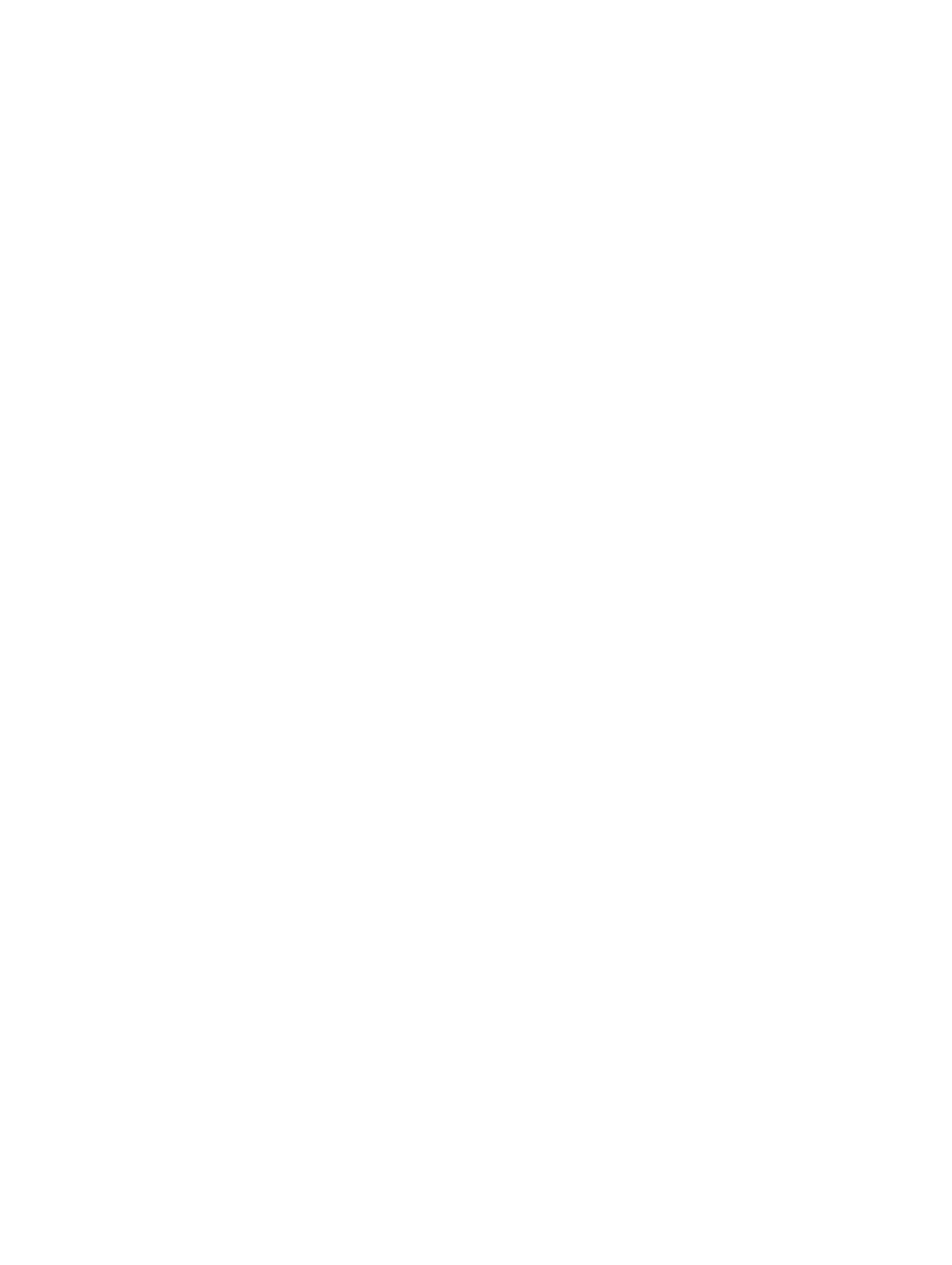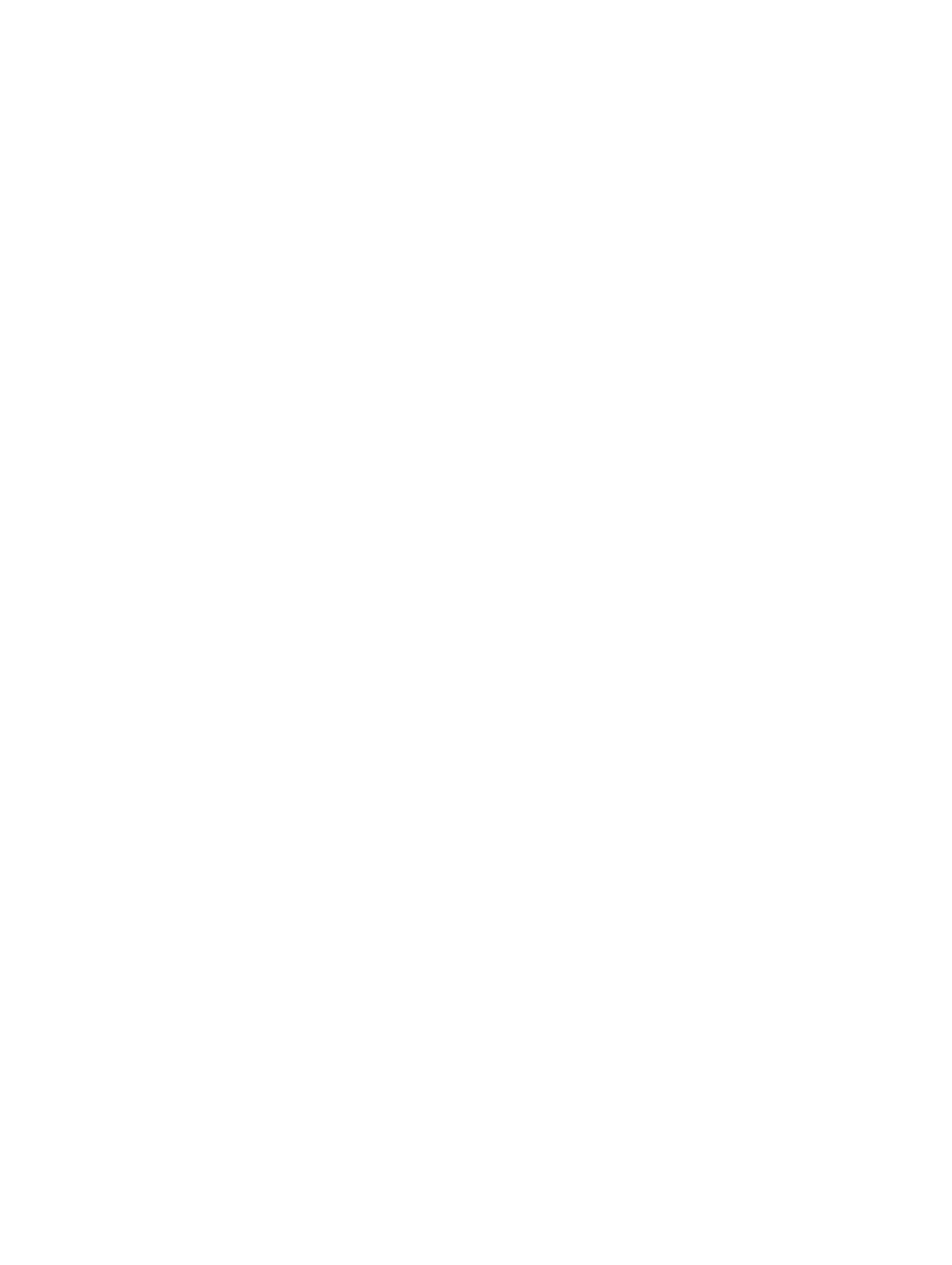
目次
1 はじめに...................................................................................................................4
システム要件..........................................................................................................................................4
マニュアルマトリックス........................................................................................................................5
2 ハードウェアの取り付け....................................................................................... 6
ストレージエンクロージャの接続.........................................................................................................6
ストレージエンクロージャのケーブル配線...........................................................................................7
Windows...........................................................................................................................................7
シングルサーバー構成........................................................................................................................... 7
Linux.....................................................................................................................................................10
Linux シングルパス構成.................................................................................................................10
Linux 対称型マルチパス構成.......................................................................................................... 11
Linux 非対称型マルチパス構成...................................................................................................... 12
3 ストレージエンクロージャ管理ソフトウェアのインストール.......................14
HBA の取り付けとドライバのインストール....................................................................................... 14
Windows 向けのストレージエンクロージャ管理のインストール......................................................14
グラフィカルインストール............................................................................................................ 14
サイレントインストール................................................................................................................14
Linux 向けのストレージエンクロージャ管理のインストール.............................................................15
グラフィカルインストール............................................................................................................ 15
サイレントインストール................................................................................................................15
4 ストレージエンクロージャ管理ソフトウェアのアンインストール............... 17
Windows...............................................................................................................................................17
コマンドプロンプト....................................................................................................................... 17
Linux..................................................................................................................................................... 17
5 困ったときは.........................................................................................................19
デルへのお問い合わせ......................................................................................................................... 19
お使いのシステムのサービスタグの位置............................................................................................ 19
3